Создание FCI с помощью Azure Elastic SAN (предварительная версия) — SQL Server на виртуальных машинах Azure
Область применения: SQL Server на виртуальной машине Azure
В этой статье объясняется, как создать экземпляр отказоустойчивого кластера (FCI) с помощью тома Azure Elastic SAN с SQL Server в Azure Виртуальные машины (виртуальные машины).
Дополнительные сведения см. в обзоре FCI с SQL Server на виртуальных машинах Azure и в разделе Рекомендации по работе с кластерами.
Примечание.
Настройка экземпляра отказоустойчивого кластера с помощью Azure Elastic SAN в настоящее время доступна в предварительной версии для SQL Server на виртуальных машинах Azure.
Необходимые компоненты
Чтобы выполнить действия, описанные в этой статье, необходимо следующее.
- Подписка Azure. Начало работы с бесплатной учетной записью Azure.
- Две или более подготовленных виртуальных машин Azure Для Windows в одной зоне доступности. Так как все виртуальные машины, которые являются частью FCI, должны находиться в одной зоне доступности, доступность виртуальной машины составляет только 99,9%.
- учетная запись с разрешениями на создание объектов как на виртуальных машинах Azure, так и в Active Directory;
Совет
Упрощение развертывания и устранение необходимости в Azure Load Balancer или распределенного сетевого имени (DNN) для экземпляра отказоустойчивого кластера путем создания виртуальных машин SQL Server в нескольких подсетях в одной виртуальной сети Azure.
Создание azure Elastic SAN
Следуйте инструкциям по созданию azure Elastic SAN.
Ваша эластичная SAN должна иметь следующее:
- В той же группе ресурсов, что и SQL Server на виртуальной машине Azure.
- Настроено для избыточности зоны.
- В той же зоне доступности, что и основная виртуальная машина SQL Server.
Подключение томов Elastic SAN к виртуальным машинам
Следуйте инструкциям по подключению томов Elastic SAN к виртуальным машинам SQL Server.
Используйте управление дисками для форматирования тома Elastic SAN и его подключения к сети.
Создание отказоустойчивого кластера Windows
Действия по созданию отказоустойчивого кластера Windows Server отличаются между одной подсетью и средами с несколькими подсетами. Чтобы создать кластер, выполните действия в учебнике для сценария с несколькими подсетями или сценария с одной подсетью. Хотя эти учебники создают группу доступности, действия по созданию кластера одинаковы для экземпляра отказоустойчивого кластера.
Настройка кворума
Так как диск-свидетель является самым устойчивым параметром кворума, рекомендуется настроить диск-свидетель в качестве решения кворума. Облачный свидетель в настоящее время не поддерживается в Azure Elastic SAN.
Если в кластере четное число голосов, настройте решение кворума, которое лучше всего подходит для бизнес-задач. Дополнительные сведения см. в статье Кворум с виртуальными машинами SQL Server.
Проверка кластера
Проверьте кластер на одной из виртуальных машин с помощью пользовательского интерфейса Диспетчера отказоустойчивых кластеров или PowerShell.
Перед проверкой кластера выполните автономный том Elastic SAN, выполнив следующие действия.
На панели Диспетчер серверов выберите Инструменты и нажмите Диспетчер отказоустойчивости кластеров.
В разделе кластера выберите диски в разделе "Хранилище".
Щелкните правой кнопкой мыши диск Elastic SAN, а затем выберите "Отключить":
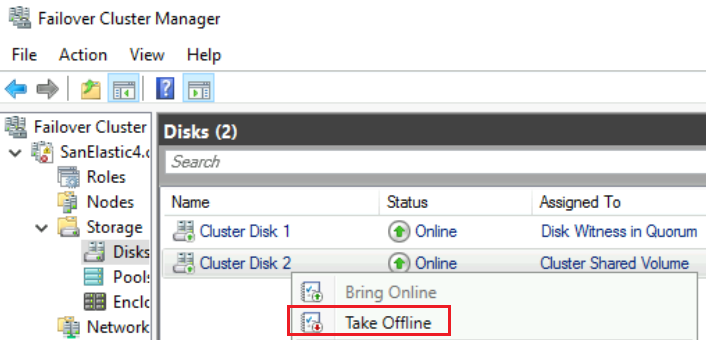
Нажмите кнопку "Да" в диалоговом окне "Общий том автономного кластера", чтобы убедиться, что вы уверены, и хотите отключить диск.
Чтобы проверить кластер с помощью пользовательского интерфейса, выполните следующие действия.
- Щелкните правой кнопкой мыши кластер в диспетчере отказоустойчивых кластеров, выберите "Проверить кластер ", чтобы открыть мастер проверки конфигурации.
- В мастере проверки конфигурации нажмите кнопку "Далее".
- На странице выбора серверов или кластера введите имена обеих виртуальных машин.
- На странице параметров тестирования выберите "Выполнить все тесты" (рекомендуется), а затем нажмите кнопку "Далее".
- На странице Подтверждение нажмите кнопку Далее. Мастер проверки конфигурации выполняет проверочные тесты.
Чтобы проверить кластер с помощью PowerShell, запустите следующий скрипт из сеанса PowerShell администратора на одной из виртуальных машин:
Test-Cluster –Node ("<node1>","<node2>") –Include "Cluster Configuration", "Inventory", "Network", "Storage", "System Configuration"
После проверки кластера используйте страницу "Диски" для кластера в диспетчере отказоустойчивых кластеров, чтобы вернуть том Elastic SAN в режим "В сети".
Тестирование отказоустойчивого кластера
Протестируйте отказоустойчивость своего кластера. В диспетчере отказоустойчивости кластеров щелкните правой кнопкой мыши свой кластер, выберите Другие действия>Переместить основной ресурс кластера>Выбрать узел, а затем выберите другой узел кластера. Перенесите основной кластерный ресурс на каждый узел кластера, а затем верните его на основной узел. Перед установкой SQL Server убедитесь, что вы можете перенести кластер на каждый из узлов.
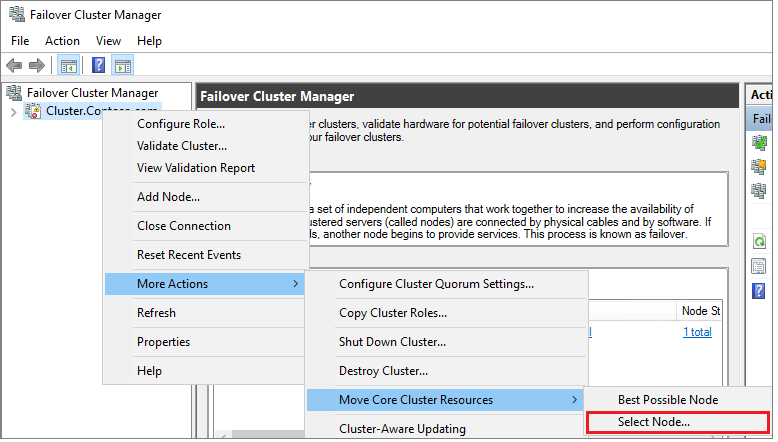
Создание экземпляра отказоустойчивого кластера SQL Server
После настройки отказоустойчивого кластера и всех компонентов кластера, включая хранилище, можно создать экземпляр отказоустойчивого кластера SQL Server.
Создание первого узла в FCI SQL
Чтобы создать первый узел в FCI SQL Server, выполните следующие действия.
Подключитесь к первой виртуальной машине с помощью протокола удаленного рабочего стола (RDP) или бастиона.
В диспетчере отказоустойчивости кластеров убедитесь, что все основные ресурсы кластера находятся на первой виртуальной машине. При необходимости переместите диски на эту виртуальную машину.
Найдите установочный носитель. Если на виртуальной машине используется один из образов Azure Marketplace, носитель находится в папке
C:\SQLServer_<version number>_Full.Выберите Настройка.
В диалоговом окне Центр установки SQL Server выберите Установка.
Щелкните Новая установка отказоустойчивого кластера SQL Server. Следуйте указаниям мастера, чтобы установить экземпляр отказоустойчивого кластера SQL Server.
На странице выбора диска кластера выберите том Azure Elastic SAN.
На странице Конфигурация сети кластера ваш IP-адрес зависит от того, были ли виртуальные машины SQL Server развернуты в одной или нескольких подсетях.
- Для среды с одной подсетью укажите IP-адрес, который вы планируете добавить в Azure Load Balancer
- Для среды с несколькими подсетями укажите дополнительный IP-адрес подсети первой виртуальной машины SQL Server, который вы ранее назначили в качестве IP-адреса сетевого имени экземпляра отказоустойчивого кластера:

На странице конфигурации ядро СУБД убедитесь, что каталоги базы данных находятся в томе Azure Elastic SAN.
После выполнения инструкций мастера программа установки произведет установку экземпляра отказоустойчивого кластера SQL Server на первом узле.
Добавление дополнительных узлов В FCI SQL
Чтобы добавить дополнительный узел в FCI SQL Server, выполните следующие действия.
После успешной установки FCI на первом узле подключитесь ко второму узлу с помощью RDP или Бастиона.
В диалоговом окне Центр установки SQL Server выберите Установка.
Выберите Добавление узла в отказоустойчивый кластер SQL Server. Следуйте указаниям мастера, чтобы установить SQL Server и добавить узел в экземпляр отказоустойчивого кластера.
Для среды с несколькими подсетями в разделе Конфигурация сети кластера укажите дополнительный IP-адрес подсети второй виртуальной машины SQL Server, который вы ранее назначили в качестве IP-адреса сетевого имени экземпляра отказоустойчивого кластера
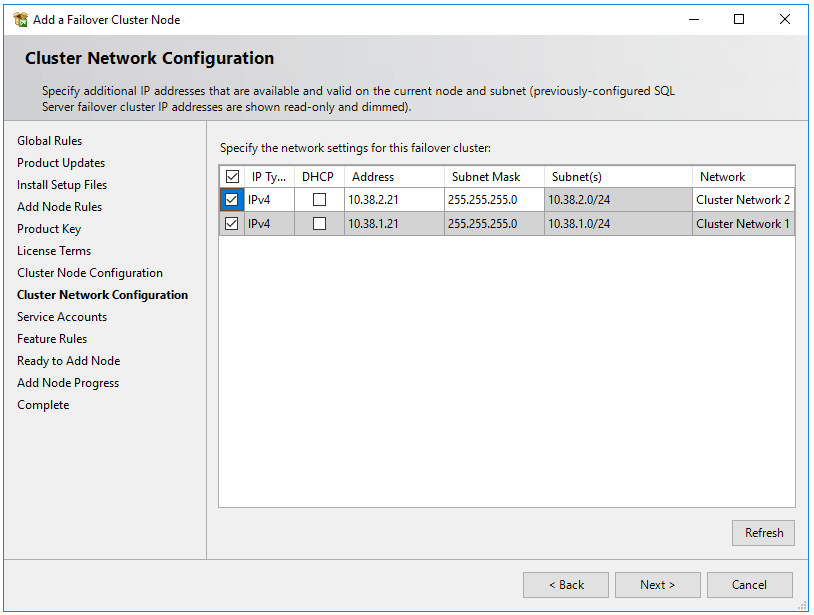
После выбора Далее в разделе Конфигурации сети кластера появится диалоговое окно с сообщением о том, что программа установки SQL Server обнаружила несколько подсетей, как показано на изображении примера. Выберите Да для подтверждения.
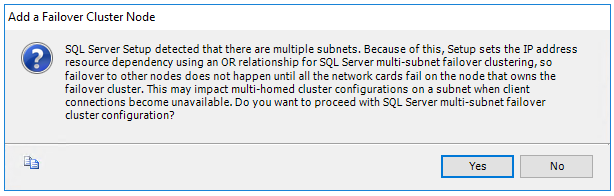
После выполнения инструкций мастера программа установки добавит второй узел экземпляра отказоустойчивого кластера SQL Server.
Повторите эти действия для всех виртуальных машин SQL Server, которые вы хотите добавить в экземпляр отказоустойчивого кластера SQL Server.
Примечание.
Образы из коллекции Azure Marketplace устанавливаются вместе с SQL Server Management Studio. Если вы не использовали образ marketplace, загрузите SQL Server Management Studio (SSMS).
Регистрация с помощью расширения агента IaaS SQL
Чтобы управлять виртуальной машиной SQL Server на портале, зарегистрируйте ее с помощью расширения агента IaaS SQL.
Примечание.
В настоящее время экземпляры отказоустойчивого кластера SQL Server на виртуальных машинах Azure, зарегистрированных в расширении агента IaaS SQL, поддерживают только ограниченное количество функций, доступных через базовую регистрацию, а не те, которые требуют агента, таких как автоматическое резервное копирование, исправление, проверка подлинности Microsoft Entra и расширенное управление порталом. Дополнительные сведения см. в таблице преимуществ .
Регистрация виртуальной машины SQL Server в PowerShell (-LicenseType может быть PAYG или AHUB):
# Get the existing compute VM
$vm = Get-AzVM -Name <vm_name> -ResourceGroupName <resource_group_name>
# Register SQL VM with SQL IaaS Agent extension
New-AzSqlVM -Name $vm.Name -ResourceGroupName $vm.ResourceGroupName -Location $vm.Location `
-LicenseType <license_type>
Настройка подключения
Если вы развернули виртуальные машины SQL Server в нескольких подсетях, пропустите этот шаг. Если вы развернули виртуальные машины SQL Server в одной подсети, вам потребуется настроить дополнительный компонент для маршрутизации трафика в экземпляре отказоустойчивого кластера. Для экземпляра отказоустойчивого кластера можно настроить имя виртуальной сети (VNN) с Azure Load Balancer или имя распределенной сети. Просмотрите различия между ними, а затем разверните имя распределенной сети или имя виртуальной сети и Azure Load Balancer для экземпляра отказоустойчивого кластера.
Ограничения
- Координатор распределенных транзакций (MSDTC) не поддерживается SQL Server в экземплярах отказоустойчивого кластера виртуальной машины Azure, развернутых в томах Эластичной сети SAN Azure. Дополнительные сведения см . в разделе об ограничениях FCI.
- Координатор распределенных транзакций Майкрософт (MSDTC) поддерживается на виртуальных машинах Azure, начиная с Windows Server 2019 и более поздних версий при развертывании в выделенных кластеризованных общих томах (CSV) и с помощью стандартной подсистемы балансировки нагрузки. Координатор распределенных транзакций не поддерживается в Windows Server 2016 и более ранних версиях.
Ограниченная поддержка расширений
В настоящее время экземпляры отказоустойчивого кластера SQL Server на виртуальных машинах Azure, зарегистрированных в расширении агента IaaS SQL, поддерживают только ограниченное количество функций, доступных через базовую регистрацию, а не те, которые требуют агента, таких как автоматическое резервное копирование, исправление, проверка подлинности Microsoft Entra и расширенное управление порталом. Дополнительные сведения см. в таблице преимуществ .
Если виртуальная машина SQL Server уже зарегистрирована в расширении агента IaaS SQL и включена любая функция, требующая агента, необходимо удалить расширение с виртуальной машины SQL Server, удалив ресурс виртуальной машины SQL для соответствующих виртуальных машин, а затем снова зарегистрируйте его с расширением агента IaaS SQL. Если вы удаляете ресурс виртуальной машины SQL с помощью портала Azure, снимите флажок рядом с соответствующей виртуальной машиной, чтобы предотвратить ее удаление.
Следующие шаги
Если общие диски Azure не являются подходящим решением для хранения FCI, рекомендуется создать FCI с помощью общих папок ценовой категории "Премиум" или Локальных дисковых пространств.
Дополнительные сведения см. на следующих ресурсах: